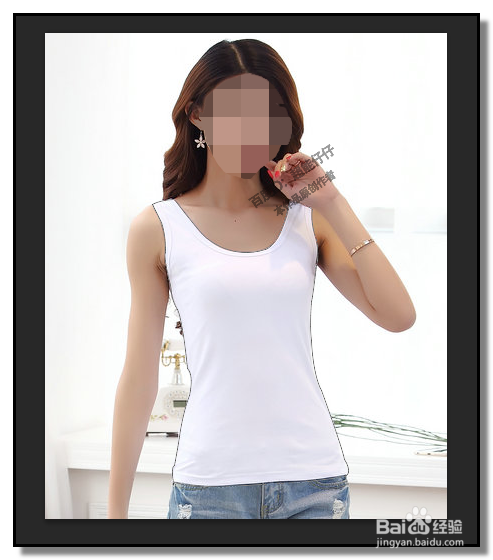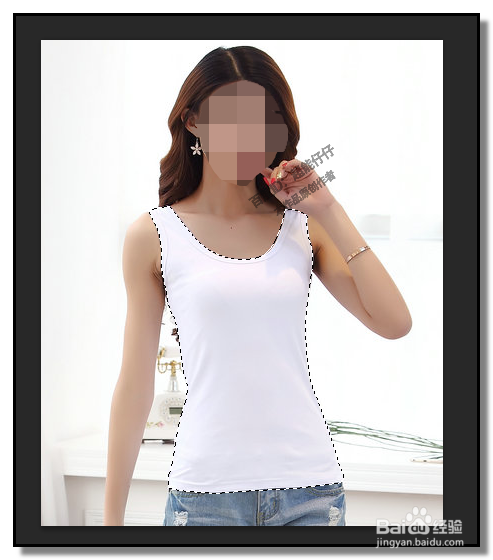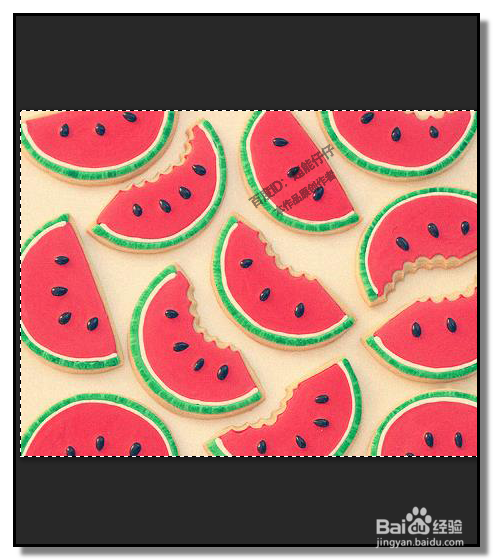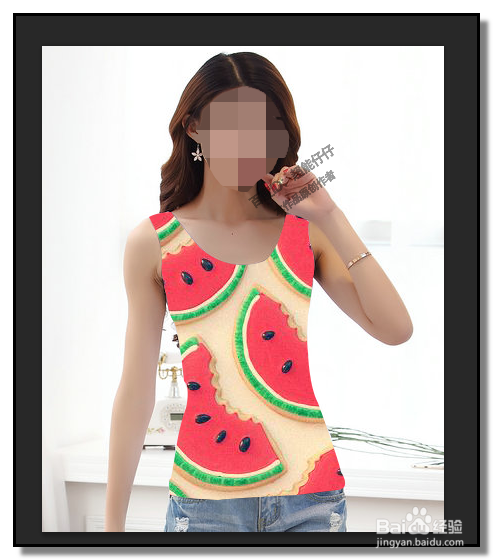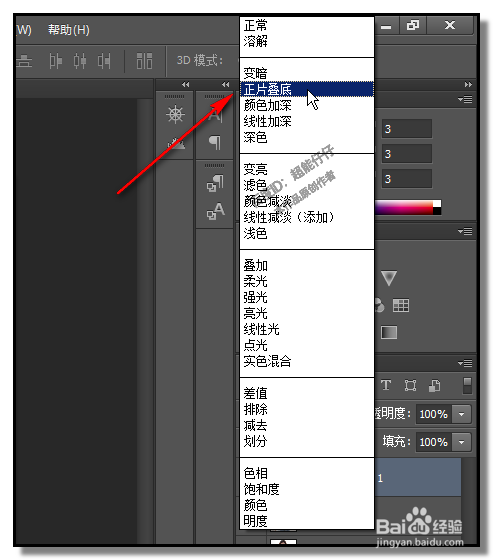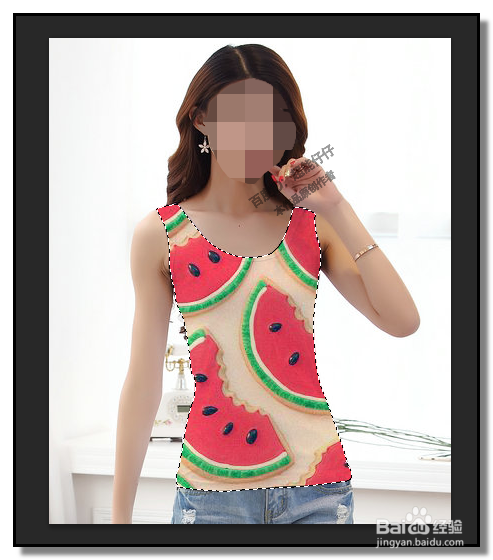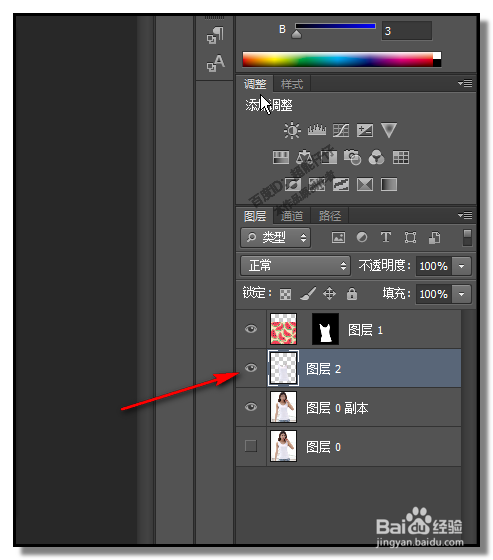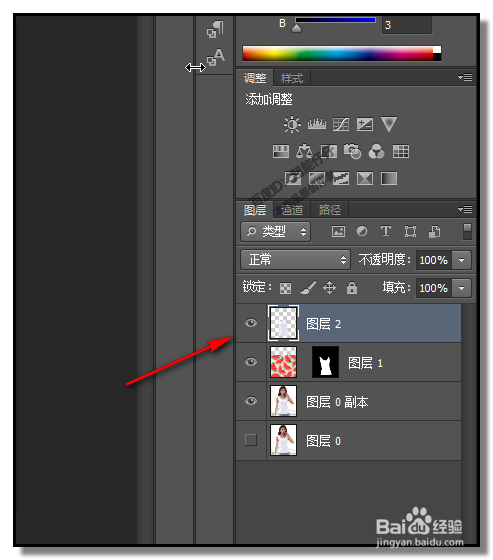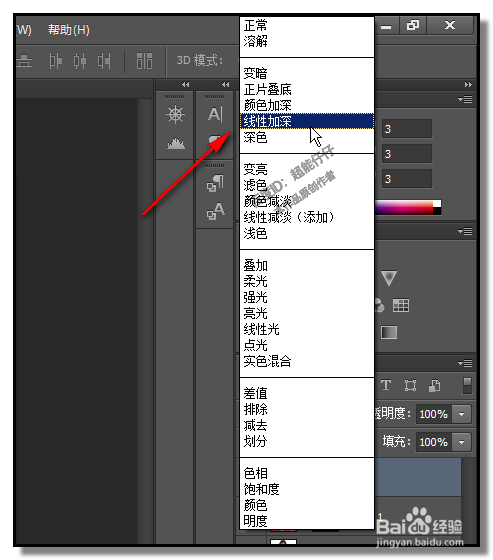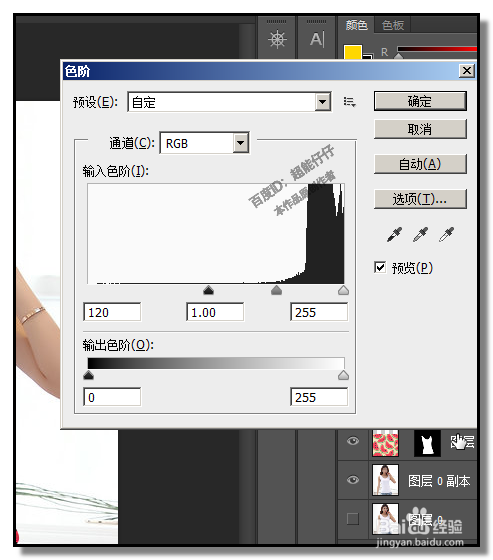PS如何把图片人物衣服大变身
1、打开PS操作界面,插入人物图片;选取钢笔工具,把人物的衣服勾出路径。
2、把路径建立选区;然后,点开一张西瓜图片,把图片全选,并CTRL+C复制,
3、点开人物图片,顺序点击:编辑-选择性粘贴-贴入也可以按下快捷键:ALT+SHIFT+CTRL+V把西瓜图片贴入到衣服选区里。鼠标点住西瓜图片,移动图片调节好位置。看图层面板这里,自动生成了图层蒙版。
4、为了使衣服看起来更自然些,还要进行下面的操作。设置图层混合模式为:正片叠底然后,左手按住CTRL,右手用鼠标点下蒙版图层的缩略图,选中衣服。
5、鼠标点下白色衣服这个图层,按下CTRL+C键,复制,再新建图层,CTRL+V粘贴到新建的图层里。再把新建的图层拉到最上方,成为顶层。
6、然后,把顶层设置混合模式为:线性加深得出如本步骤第二张图的效果。
7、按下CTRL+L,调出色阶,把图片调暗些。得出最终的效果图,如本步骤的第二张图所示。
声明:本网站引用、摘录或转载内容仅供网站访问者交流或参考,不代表本站立场,如存在版权或非法内容,请联系站长删除,联系邮箱:site.kefu@qq.com。
阅读量:26
阅读量:34
阅读量:54
阅读量:96
阅读量:38